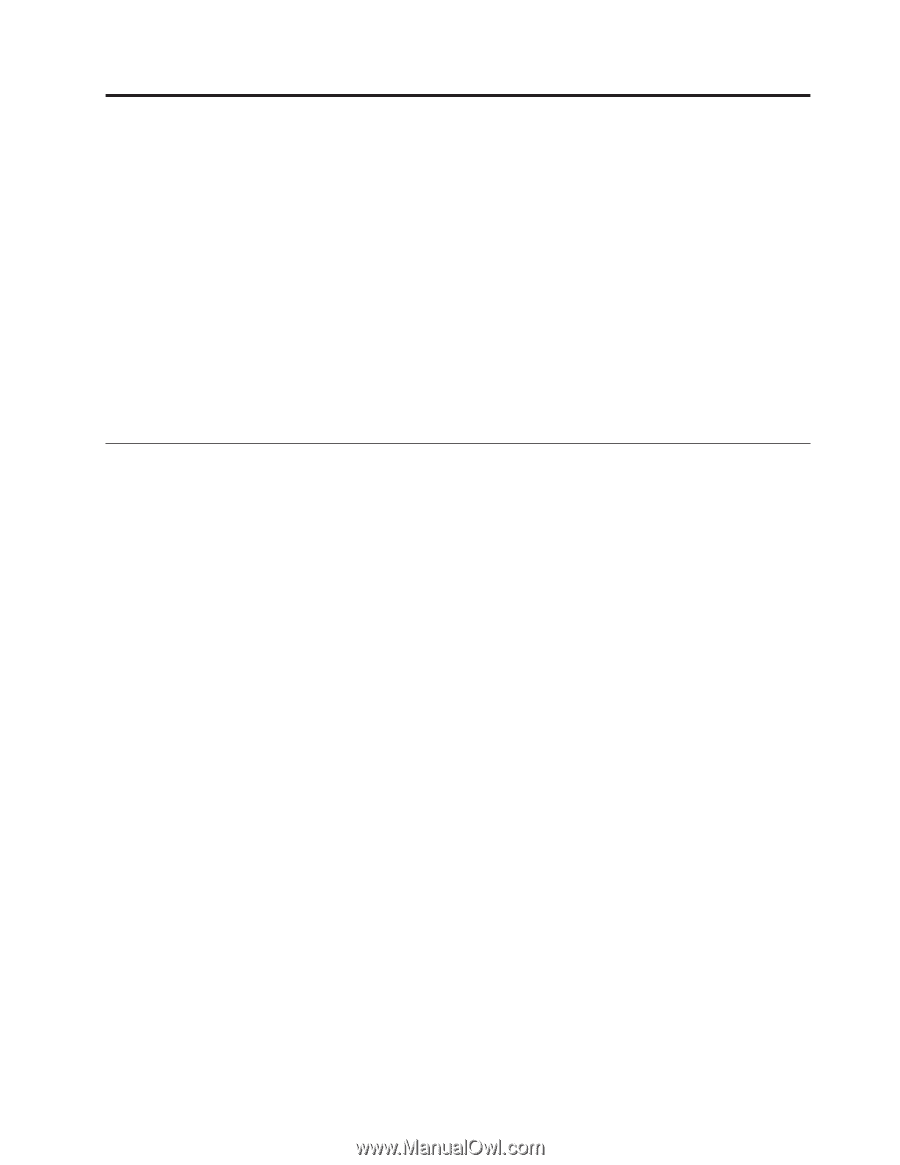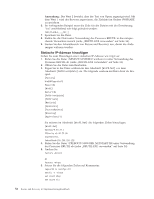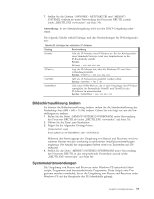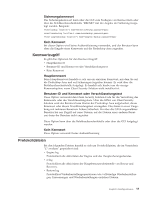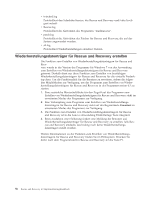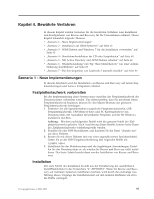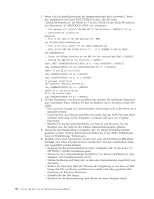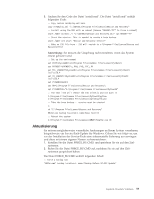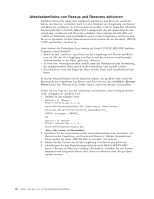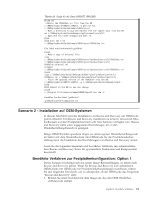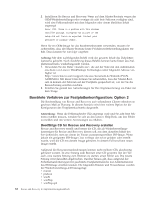Lenovo ThinkCentre M92z (German) Rescue and Recovery 4.3 Deployment Guide - Page 65
Kapitel 4. Bewährte Verfahren, Szenario 1 - Neue Implementierungen, Festplattenlaufwerk vorbereiten
 |
View all Lenovo ThinkCentre M92z manuals
Add to My Manuals
Save this manual to your list of manuals |
Page 65 highlights
Kapitel 4. Bewährte Verfahren In diesem Kapitel werden Szenarien für die bewährten Verfahren zum Installieren und Konfigurieren von Rescue and Recovery für Ihr Unternehmen erläutert. Dieses Kapitel behandelt folgende Themen: v „Szenario 1 - Neue Implementierungen" v „Szenario 2 - Installation auf OEM-Systemen" auf Seite 61 v „Szenario 3 - WIM-Dateien und Windows 7 für die Installation verwenden" auf Seite 63 v „Szenario 4 - Standalone-Installation für CD oder Scriptdateien" auf Seite 64 v „Szenario 5 - Mit Active Directory und ADM-Dateien arbeiten" auf Seite 64 v „Szenario 6 - Wiederherstellung vom Typ ″Bare Metal Restore″ von einer Admin- Sicherung durchführen" auf Seite 65 v „Szenario 7 - Die Servicepartion von Laufwerk S manuell erstellen" auf Seite 66 Szenario 1 - Neue Implementierungen In diesem Abschnitt wird die Installation von Rescue and Recovery auf neuen Implementierungen und Lenovo Computern erläutert. Festplattenlaufwerk vorbereiten Bei der Implementierung eines Systems muss zunächst das Festplattenlaufwerk des Donatorsystems vorbereitet werden. Um sicherzustellen, dass Sie mit einem leeren Festplattenlaufwerk beginnen, müssen Sie den Master-Bootsatz des primären Festplattenlaufwerks bereinigen. 1. Entfernen Sie alle Speichermedien (zusätzliche Festplattenlaufwerke, USB- Festplattenlaufwerke, USB-Memory-Keys und PC-Kartenspeicher) vom Donatorsystem, mit Ausnahme der primären Festplatte, auf der Sie Windows installieren möchten. Achtung: Mit dem nachfolgenden Befehl wird der gesamte Inhalt des Zielplattenlaufwerks gelöscht. Nach Ausführung dieses Befehls können keine Daten des Zielplattenlaufwerks wiederhergestellt werden. 2. Erstellen Sie eine DOS-Bootdiskette, und kopieren Sie die Datei ″cleandrv.exe″ auf diese Diskette. 3. Booten Sie mit dieser Diskette (mit nur einer angeschlossenen Speichereinheit). Geben Sie an der DOS-Eingabeaufforderung den folgenden Befehl ein: CLEANDRV /HDD=0 4. Installieren Sie das Betriebssystem und die zugehörigen Anwendungen. Erstel- len Sie das Donatorsystem so, als würden Sie Rescue and Recovery nicht installieren. Der letzte Schritt besteht dann aus der Installation von Rescue and Recovery. Installation Der erste Schritt der Installation besteht aus der Extrahierung der ausführbaren InstallShield-Datei in das Verzeichnis ″C:\SWTOOLS″. Wenn Sie Rescue and Recovery auf mehreren Systemen installieren möchten, wird durch die erstmalige Ausführung dieses Vorgangs die Installationszeit auf den anderen Rechnern um etwa die Hälfte verringert. © Copyright Lenovo 2008, 2009 57